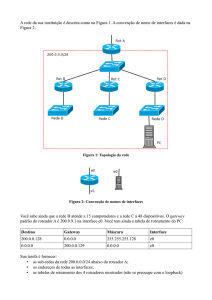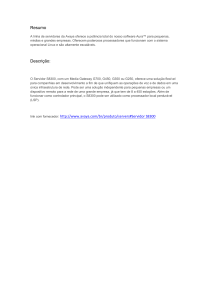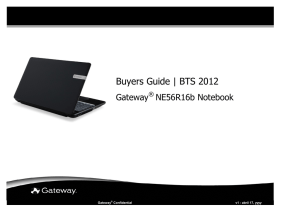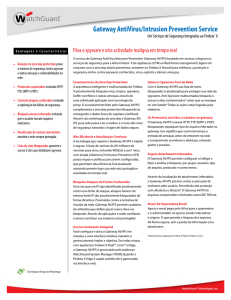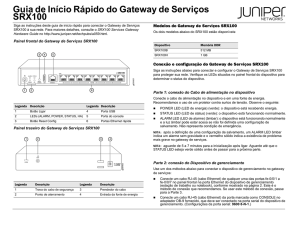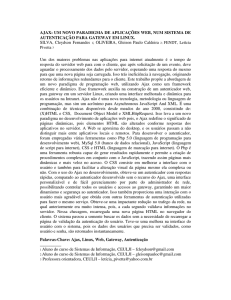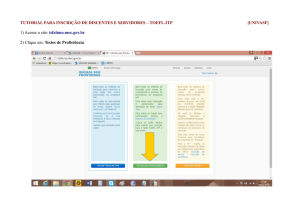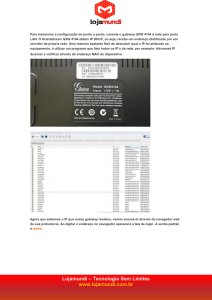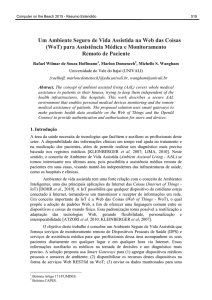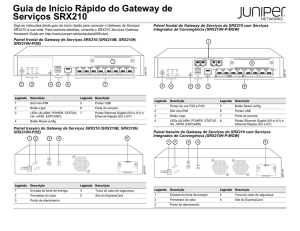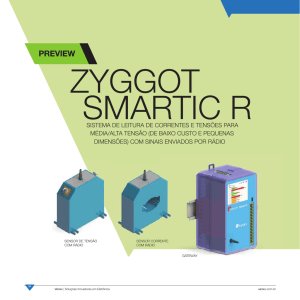Guia do Usuário
Propaganda
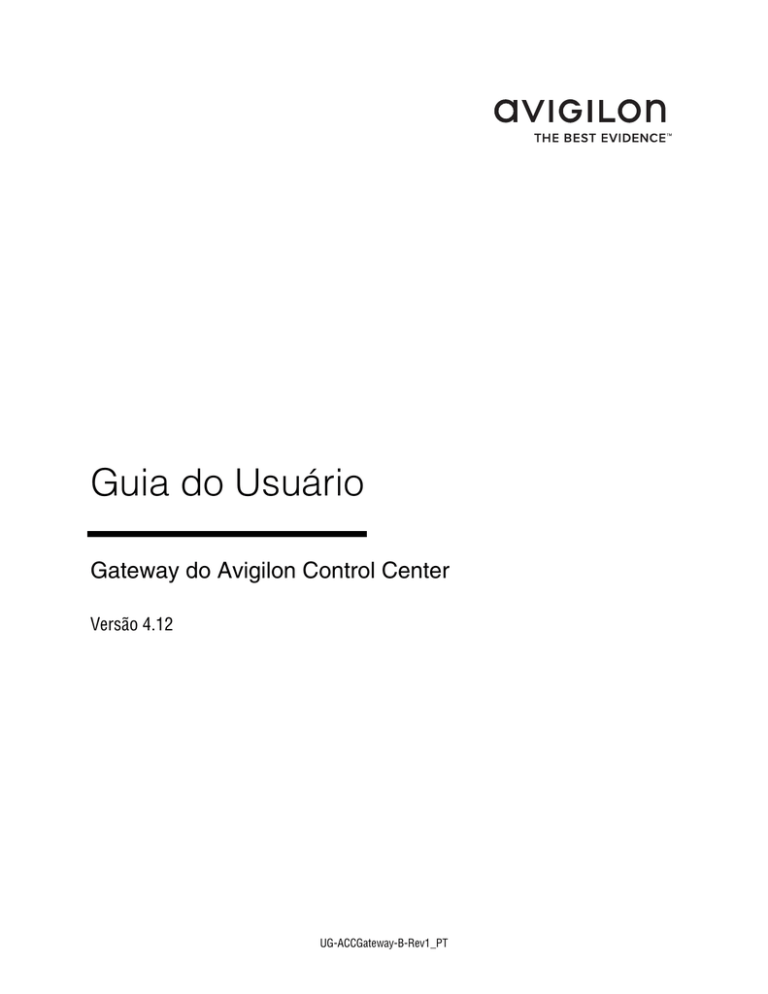
Guia do Usuário Gateway do Avigilon Control Center Versão 4.12 UG-ACCGateway-B-Rev1_PT Copyright © 7/12/12 Avigilon. Todos os direitos reservados. É proibido copiar, distribuir, publicar, modificar, ou incorporar este documento, no todo ou em parte, sem a permissão expressa por escrito da Avigilon. No evento de permissão para copiar, distribuir, publicar, modificar, ou incorporar este documento, não é permitido mudar ou apagar a atribuição do autor, legenda de marca registrada, ou aviso de direitos autorais. Nenhuma parte desse documento pode ser reproduzida, mantida em um sistema de recuperação, publicada, usada para exploração comercial, ou transmitida por nenhuma forma, eletrônica, mecânica, fotocópia, gravação, ou de outro modo sem a expressa permissão da Avigilon. A Avigilon fez todos os esforços para identificar proprietários e donos de marcas registradas nesta página. Todas as marcas e nomes de produtos neste documento são apenas para fins de identificação e podem ser marcas comerciais ou marcas registradas de suas respectivas companhias. Avigilon Tel +1.604.629.5182 Fax +1.604.629.5183 http://www.avigilon.com Revisado 7/12/12 Índice Introdução . . . . . . . . . . . . . . . . . . . . . . . . . . . . . . . . . .1 Instalação . . . . . . . . . . . . . . . . . . . . . . . . . . . . . . . . . . . . . .1 Requisitos do Sistema . . . . . . . . . . . . . . . . . . . . .1 Acessando o Gateway . . . . . . . . . . . . . . . . . . . . . . . . . . . .2 Configuração . . . . . . . . . . . . . . . . . . . . . . . . . . . . . . . .3 Login Inicial . . . . . . . . . . . . . . . . . . . . . . . . . . . . . . . . . . . . .3 Conectando Servidores . . . . . . . . . . . . . . . . . . . . . . . . . . .3 Geral . . . . . . . . . . . . . . . . . . . . . . . . . . . . . . . . . . . . . . . . . .4 Usuários . . . . . . . . . . . . . . . . . . . . . . . . . . . . . . . . . . . . . . .4 Rede . . . . . . . . . . . . . . . . . . . . . . . . . . . . . . . . . . . . . . . . . .5 Para Mais Informações . . . . . . . . . . . . . . . . . . . . . . . .7 Introdução O software Avigilon Control Center Gateway funciona com o Avigilon Control Center (ACC) Mobile para dar a usuários acesso remoto a seu Sistema Avigilon Control Center. O ACC Mobile é instalado no celular de um usuário para monitoramento remoto de vídeo, enquanto que o Gateway é usado para configurar o acesso remoto do usuário e stream de vídeo a partir dos dispositivos de celular de seus Servidores Avigilon Control Center para celulares. Câmeras e codificadores Servidores e estação de trabalho ACC HD NVR ACC Gateway ACC Mobile Instalação O Avigilon Control Center Gateway está disponível para baixar do site Avigilon: http://avigilon.com/support/software/. O Gateway precisa ser instalado em um computador que tenha acesso de rede a seu Sistema Avigilon Control Center. AVISO: Servidores em seu Sistema Avigilon Control Center precisam estar licenciados para conexões Gateway ou os servidores não podem se conectar ao Gateway e ACC Mobile. Requisitos do Sistema O Gateway pode ser instalado no mesmo computador que o Servidor Avigilon Control Center, mas recomenda-se que o Gateway seja instalado separadamente. O Gateway pode manusear com número ilimitado de conexões de dispositivos e até 36 streams de vídeo concomitantes se instalado em um computador com os seguintes requisitos mínimos de sistema: Sistema Operacional Windows XP SP2, Windows XP SP2 x64, Windows Vista 32-bit ou 64-bit, Windows Server 2003 SP2, Windows Server 2008, ou Windows 7 Processador Quad Core 2 GHz RAM do Sistema 4 GB Espaço em Disco Rígido 500 MB 1 Acessando o Gateway No computador rodando o Gateway, a configuração do Gateway pode ser acessada de qualquer das seguintes maneiras: • Clique duas vezes no atalho trabalho. Avigilon Control Center Gateway na Área de • A partir do menu Iniciar do Windows, selecione Programs > Avigilon > Avigilon Control Center Gateway > Avigilon Control Center Gateway. • Em um navegador da Internet, insira http://localhost/. AVISO: Por padrão, o Gateway somente pode ser configurado localmente, mas você pode ativar a configuração remota na página Rede. Consulte Rede na página 5 para mais informações. Quando o Gateway abrir em um navegador da web, insira suas informações de login. 2 Configuração Login Inicial Ao fazer login pela primeira vez, use o nome de usuário padrão administrator e nenhuma senha. Uma vez logado, você é automaticamente redirecionado para a página Definir a Senha do Administrador para modificar a senha do Administrador. • Insira uma nova senha para a conta do administrador e então clique em OK. Agora você está logado ao Gateway. Você pode acessar cada uma das páginas de configuração do Gateway a partir do menu esquerdo. Conectando Servidores Após fazer login, você é imediatamente levado à página Connect Servers. Você precisa conectar servidores ao Gateway ante de eles poderem ser acessados pelo ACC Mobile. 3 1. Para conectar um servidor ao Gateway, selecione um servidor a partir da lista Servidores Descobertos e então clique em Conectar. O servidor é adicionado à lista de Servidores Encontrados. AVISO: O servidor precisa ser licenciado para conexões Gateway para ser adicionado à lista Servidores Conectados. 2. Para encontrar um servidor que não esteja na lista Servidores Encontrados, clique em Localizar Servidor. Na página Encontrar Servidor, insira o Endereço IP/Hostname do servidor e o número da Porta e então clique em OK. O número da porta é 50080 por padrão. 3. Para desconectar um servidor do Gateway, selecione um servidor a partir da lista Servidores Conectados e então clique em Desconectar. Geral Na página Geral, você pode nomear o Gateway e selecionar o idioma. 1. Insira um nome para o Gateway. Esse é o nome para identificar o Gateway a partir do ACC mobile. 2. Para modificar o idioma usado na configuração do Gateway, selecione uma opção de idioma diferente. 3. Clique em Aplicar. 4. Para restaurar as configurações padrão do Gateway, clique em Restore Defaults [Restaurar Padrões]. Por padrão, o nome do Gateway é o mesmo que o do computador local e o idioma é definido por seu sistema operacional. Usuários Por padrão, o Gateway tem dois usuários: um administrador que configura o Gateway e um operador que se conecta ao Gateway a partir do ACC Mobile. Você pode modificar o nome de usuário e senha para o operador, mas não pode modificar o nome de usuário para o administrador. O nome de usuário do operador operator sem senha. O nome de usuário padrão do administrador é administrator sem senha. Pede-se que você modifique a senha após seu login inicial. 4 1. Para modificar a senha seja do administrador ou do operador, insira uma nova senha e então clique em Aplicar. 2. Para modificar o nome de usuário do operador, insira uma nova senha e então clique em Aplicar. Rede Na página Network, você pode definir as portas usadas para acessar o Gateway. As portas streaming são usadas para vídeo stream a partir do Sistema Avigilon Control Center para ACC Mobile. As portas de configuração são usadas para acessar e configurar o Gateway. 5 1. Para modificar as portas, insira um novo número de porta e então clique em Aplicar. AVISO: Após mudar o número de porta, certifique-se de verificar que o Gateway ainda tenha acesso através do firewall. Se estiver usando o firewall Windows, uma exceção criada manualmente na porta atualizada precisa ser adicionada. 2. Se quiser configurar o Gateway a partir de um computador remoto, marque a caixa de seleção Permitir configuração remota e clique em Aplicar. Uma vez que a caixa de seleção seja marcada, o Gateway pode ser acessado a partir de qualquer navegador web em http://<Gateway IP Address>: <número da porta> 3. Para restaurar as configurações padrão do Gateway, clique em Restaurar Padrões. Por padrão, o número da Porta HTTP é 80 e a HTTPS é 443. 6 Para Mais Informações A página About [A respeito de] fornece o número da versão Gateway e as informações de contato para o Suporte Avigilon. A página About também disponibiliza links para o seguinte: • O site Avigilon para mais informações sobre produtos Avigilon. • A página de feedback Avigilon para comentários sobre seus produtos Avigilon. • O Guia do Usuário Gateway Avigilon Control Center. Para mais informações sobre ACC Mobile, consulte o Guia do Usuário de Celular Avigilon Control Center. O manual pode ser baixado do site Avigilon: http://www.avigilon.com/support/ manuals/ 7